
Adicione cálculos a grupos de categorias no Numbers do iPad
Para cada grupo ou subgrupo de uma tabela categorizada, é possível adicionar uma função (um cálculo predefinido, como soma, contagem ou média) para resumir os dados de qualquer coluna. Por exemplo, em uma tabela que possui dados sobre vendas de camisas categorizados por mês, você pode adicionar uma função para contar o número de camisas vendidas por mês. Você pode adicionar essas funções à linha de resumo de cada categoria da tabela.
Adicione uma função a uma célula de linha de resumo
Você pode adicionar um cálculo, como soma, subtotal ou média, a qualquer coluna de dados em qualquer linha de resumo de grupo. O mesmo cálculo é adicionado automaticamente a todos os grupos no mesmo nível da hierarquia da categoria.
Acesse o app Numbers
 no iPad.
no iPad.Abra uma planilha com uma tabela categorizada e toque em uma célula vazia na linha de resumo.
Toque em
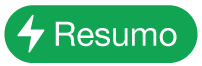 e escolha uma função.
e escolha uma função.Uma linha de etiqueta aparece automaticamente acima da linha de resumo. Essas etiquetas não podem ser editadas, mas você pode alterar o estilo do texto e ocultá-las.
Você também pode classificar grupos por valores de linha de resumo. Consulte Organize os dados de tabela.
Remova uma função de uma célula de linha de resumo
Acesse o app Numbers
 no iPad.
no iPad.Abra uma planilha com uma tabela categorizada e toque na célula na linha de resumo com a função que você quer remover.
Toque em
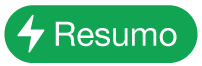 e toque em Sem Resumo.
e toque em Sem Resumo.
Mostre ou oculte a linha de etiqueta
Uma linha de etiqueta é uma linha opcional localizada acima de uma linha de resumo. Ela mostra o nome da categoria e, para uma célula à qual tenha sido adicionada uma função, o nome da função (contagem, subtotal, média e outras).
Acesse o app Numbers
 no iPad.
no iPad.Abra uma planilha que contenha uma tabela categorizada.
Selecione a linha de resumo, toque em
 e escolha “Mostrar Linha de Etiqueta” ou “Ocultar Linha de Etiqueta”.
e escolha “Mostrar Linha de Etiqueta” ou “Ocultar Linha de Etiqueta”.
Você também pode exibir em um gráfico os resultados dos cálculos de uma coluna da linha de resumo. Selecione a coluna que contém os cálculos de resumo que você quer usar para o gráfico, toque em ![]() , toque em “Criar Novo Gráfico” e selecione um tipo de gráfico.
, toque em “Criar Novo Gráfico” e selecione um tipo de gráfico.